В тази статия ще ви покажа как да инсталирате и осъществите достъп до FTP сървъра vsftpd на CentOS 7. И така, нека започнем.
Инсталиране на vsftpd:
vsftpd се предлага в официалното хранилище на пакети на CentOS 7. Така че можете лесно да го инсталирате с YUM мениджъра на пакети.
Първо актуализирайте кеша на хранилището на YUM със следната команда:
$ sudo yum makecache
Кешът на хранилището на YUM пакет трябва да бъде актуализиран.
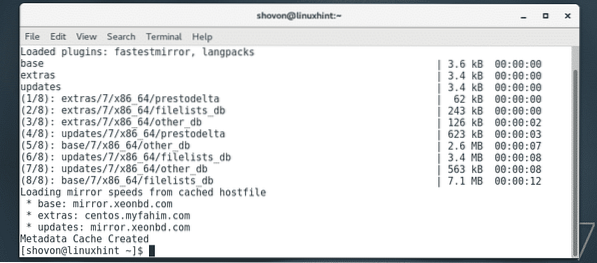
Сега инсталирайте vsftpd със следната команда:
$ sudo yum инсталиране vsftpd
Сега натиснете у и след това натиснете

vsftpd трябва да бъде инсталиран.
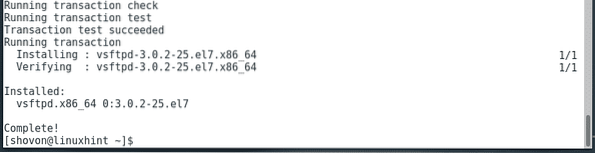
Сега проверете дали vsftpd услугата се изпълнява със следната команда:
$ sudo systemctl статус vsftpdКакто можете да видите, услугата vsftpd не работи или е неактивна.

За да стартирате услугата vsftpd, изпълнете следната команда:
$ sudo systemctl start vsftpd
Сега проверете отново състоянието на услугата vsftpd.
$ sudo systemctl статус vsftpdКакто можете да видите, услугата vsftpd работи.

Сега трябва да добавите услугата vsftpd към стартирането на системата, така че тя да стартира автоматично при зареждане на системата.
За да добавите услугата vsftpd към стартирането на системата, изпълнете следната команда:
$ sudo systemctl разреши vsftpdуслугата vsftpd трябва да бъде добавена към стартирането на системата.

Конфигурационни файлове на vsftpd:
На CentOS 7 всички конфигурационни файлове vsftpd са в / etc / vsftpd директория, както можете да видите на екранната снимка по-долу.

Основният конфигурационен файл е / etc / vsftpd / vsftpd.конф. Ако искате да конфигурирате vsftpd, по-голямата част от времето ще отделяте за модифициране на този файл.
Основният конфигурационен файл / etc / vsftpd / vsftpd.конф съдържа много коментари, което е полезно, когато конфигурирате vsftpd, но затруднява да видите какви опции за конфигуриране са активирани. Затова препоръчвам да запазите резервно копие на оригиналния конфигурационен файл и да премахнете всички коментари от / etc / vsftpd / vsftpd.конф файл. По този начин ще можете да разгледате коментарите, когато имате нужда от помощ при конфигурирането на vsftpd и пак да имате чист конфигурационен файл, с който е лесно да работите.
За да направите резервно копие (ще го нарека / etc / vsftpd / vsftpd.конф.архивиране) на оригинала / etc / vsftpd / vsftpd.конф файл, изпълнете следната команда:
$ sudo cp -v / etc / vsftpd / vsftpd.conf / etc / vsftpd / vsftpd.конф.архивиране
Сега премахнете всички коментари от оригинала / etc / vsftpd / vsftpd.конф конфигурационен файл със следната команда:
$ sudo egrep -v '^.* # '/ etc / vsftpd / vsftpd.конф.архивиране | sudo tee / etc / vsftpd / vsftpd.конф
Както можете да видите, оригиналният конфигурационен файл сега изглежда много изчистен.
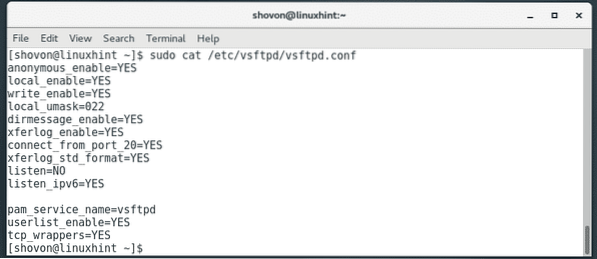
Достъп до FTP сървъра:
Конфигурацията по подразбиране на vsftpd на CentOS е достатъчно добра. По подразбиране vsftpd е конфигуриран по начин, който позволява само на потребителите за влизане в CentOS 7 да имат достъп до своите домашни директории чрез FTP.
За достъп до вашия FTP сървър можете да използвате командния ред lftp клиентска програма или всякакви графични FTP клиентски програми като FileZilla. Ще използвам lftp команден ред FTP клиент в тази статия. Ще използвам същата машина CentOS 7 за тестване.
lftp се предлага в официалното хранилище на пакети на CentOS 7.
За да инсталирате lftp, изпълнете следната команда:
$ sudo yum инсталиране lftp
Сега натиснете у и след това натиснете
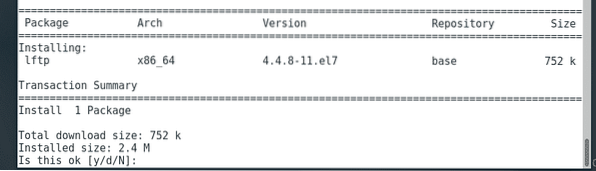
lftp трябва да бъде инсталиран.
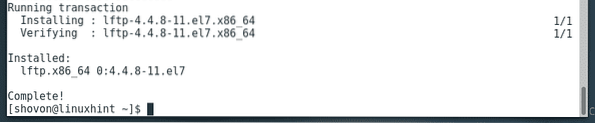
Сега намерете IP адреса на вашия FTP сървър, както следва:
$ ip aКакто можете да видите, IP адресът на моя FTP сървър е 192.168.21.133. Вашият IP адрес ще бъде различен. Така че, не забравяйте да го замените от сега нататък.
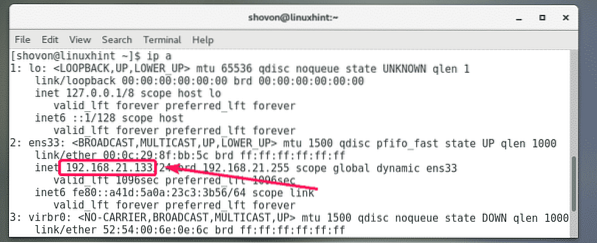
Сега, за да се опитате да получите достъп до FTP сървъра като потребител за вход, както следва:
$ lftp -u ИМЕ НА ПОТРЕБИТЕЛЯ IP_ADDRТук, ПОТРЕБИТЕЛ е потребителското име на вашия потребител за вход, който искате да влезете на FTP сървъра като и IP_ADDR е IP адресът на вашия FTP сървър.

Сега въведете паролата на потребителя за вход и натиснете

Трябва да сте свързани.

Както можете да видите, всички директории и файлове на моята HOME директория са изброени. Така че, работи.
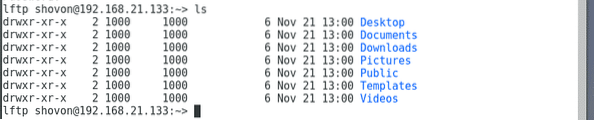
Добавяне на нови FTP потребители:
Тъй като конфигурацията по подразбиране на vsftpd позволява само на потребителите за влизане да имат достъп до своите домашни директории чрез FTP, за да добавите нов FTP потребител, всичко, което трябва да направите, е да добавите нов потребител за вход на вашата машина CentOS 7.
За да добавите нов потребител линда, изпълнете следната команда:
$ sudo adduser -m linda
Сега задайте парола за потребителя линда със следната команда. Имайте предвид, че това е и FTP паролата за потребителя линда.
$ sudo passwd linda
Сега въведете парола за потребителя линда и натиснете

Сега въведете отново паролата и натиснете

Паролата трябва да бъде зададена.
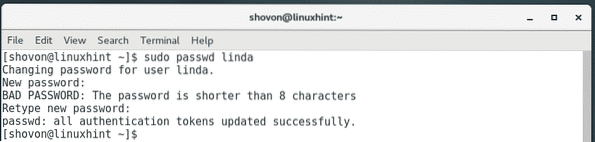
Както можете да видите, имам достъп до HOME директорията на потребителя линда че току-що създадох.
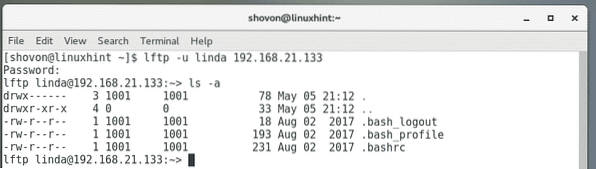
Отваряне на FTP портове:
Сега, когато всичко работи, можете да отворите FTP портовете, така че други хора да имат достъп до него.
За целта използвайте защитната стена по подразбиране (защитна стена) на CentOS 7, изпълнете следната команда:
$ sudo firewall-cmd --zone = public --add-service = ftp --permanent
Сега презаредете защитната стена, за да влязат промените в сила със следната команда:
$ sudo firewall-cmd --reload
И така, вие инсталирате и получавате достъп до vsftpd FTP сървър на CentOS 7. Благодаря, че прочетохте тази статия.
 Phenquestions
Phenquestions


